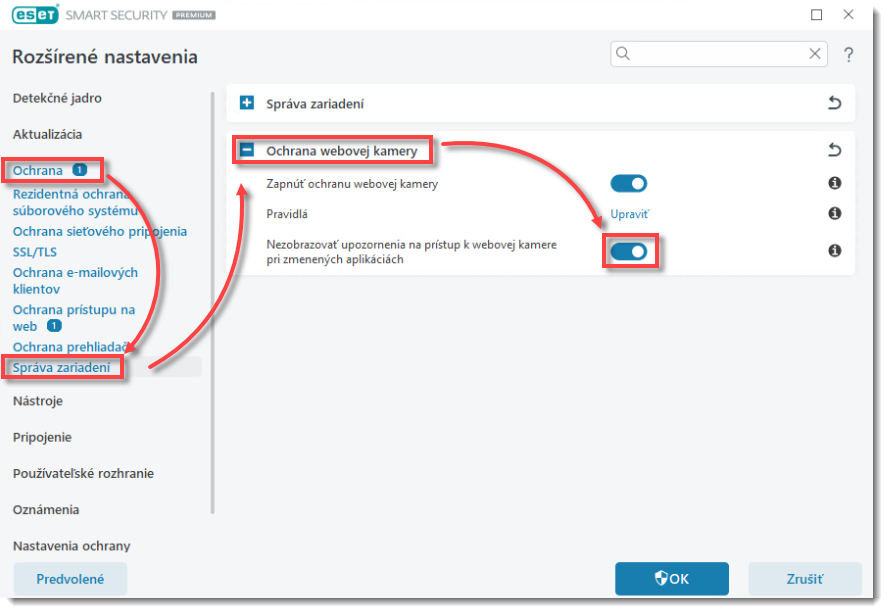Problém
- Vytvorenie alebo úprava pravidiel ochrany webovej kamery
- Prístup aplikácie (napríklad Skype, Microsoft Teams, Zoom alebo iné) k webovej kamere je blokovaný
- Pridanie pravidla ochrany webovej kamery
- Úprava existujúceho pravidla ochrany webovej kamery
- Zapnutie/vypnutie zobrazovania upozornení na prístup k webovej kamere pri zmenených aplikáciách
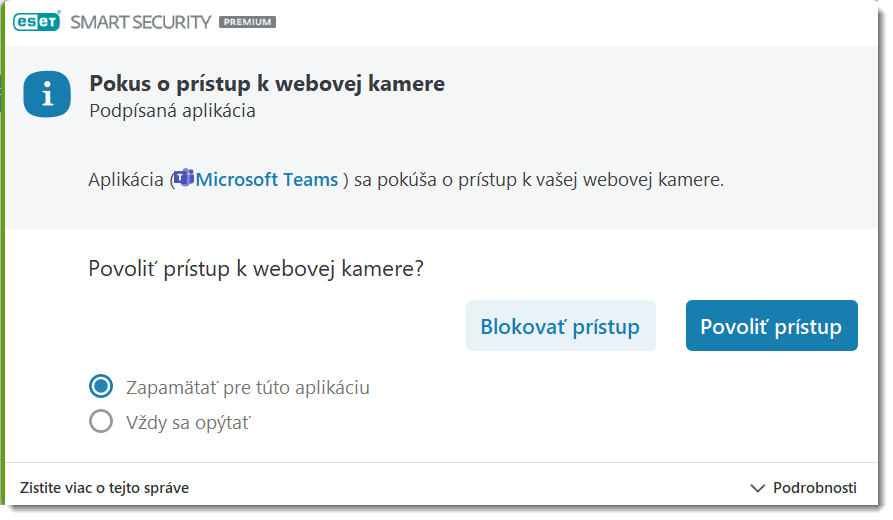
Podrobnosti
Kliknutím rozbaľte
Ochrana webovej kamery vo vašom produkte ESET pre Windows vás upozorní na procesy a aplikácie, ktoré sa snažia získať prístup k webovej kamere vášho počítača.
V prípade, že sa aplikácia pokúša získať prístup k vašej webovej kamere, zobrazí sa okno oznámenia, v ktorom môžete prístup k webovej kamere povoliť alebo zablokovať. Farba zobrazeného okna oznámenia závisí od toho, akú úroveň rizika pre danú aplikáciu evidujeme. Vybraná možnosť sa uplatní ako pravidlo, ktoré môžete neskôr upraviť. Pri každom použití pravidla sa zobrazí oznámenie podľa toho, či je prístup ku kamere povolený alebo zablokovaný.
Riešenie
Pridanie pravidla ochrany webovej kamery
-
Pred pridaním pravidla ochrany webovej kamery sa uistite, že je zvolená možnosť Zapamätať pre túto aplikáciu, a potom v okne s oznámením kliknite na možnosť Blokovať prístup alebo Povoliť prístup.
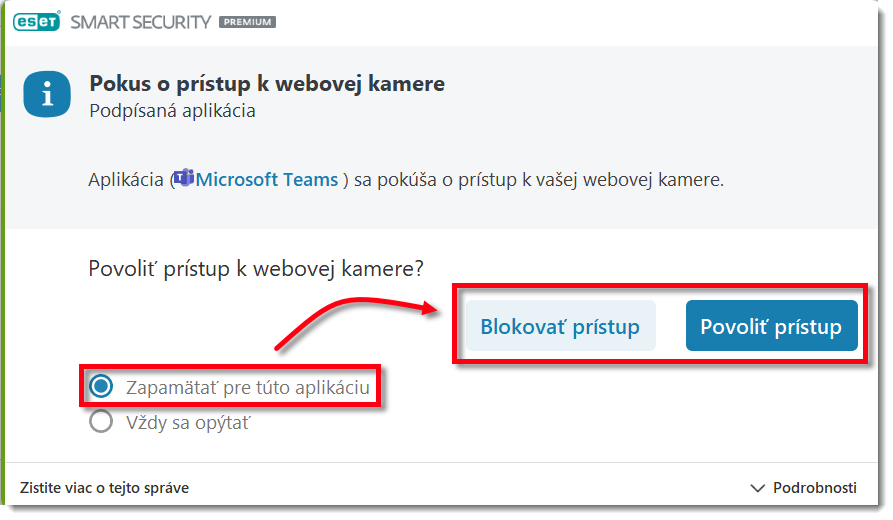
Pravidlo sa pridá do pravidiel ochrany webovej kamery. Pri každom použití pravidla sa zobrazí oznámenie podľa toho, či je prístup ku kamere povolený alebo zablokovaný.
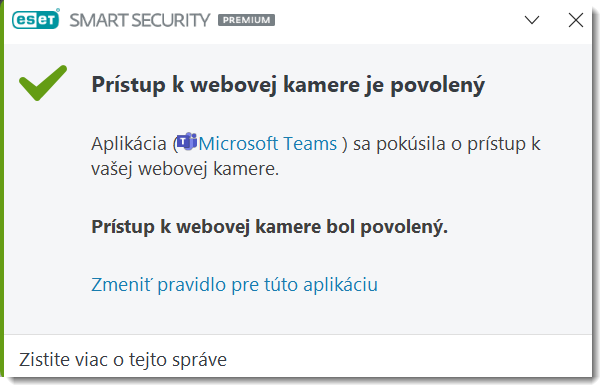
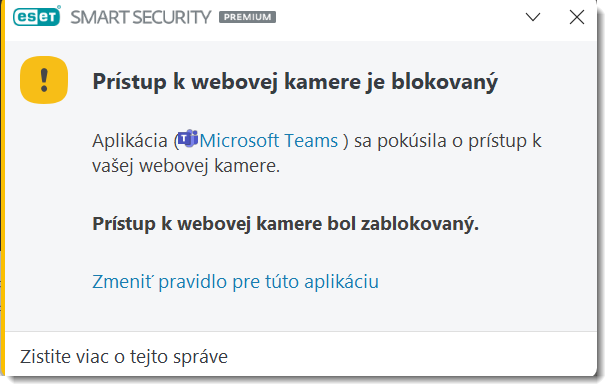
Úprava existujúceho pravidla ochrany webovej kamery
V editore pravidiel ochrany webovej kamery môžete upraviť nastavenia existujúcich pravidiel alebo odstrániť existujúce pravidlo.
-
Otvorte hlavné okno bezpečnostného produktu ESET pre Windows.
-
Stlačením klávesu F5 otvorte Rozšírené nastavenia.
-
Kliknite na možnosť Ochrana → Správa zariadení, rozbaľte sekciu Ochrana webovej kamery a kliknite na Upraviťvedľa položky Pravidlá.
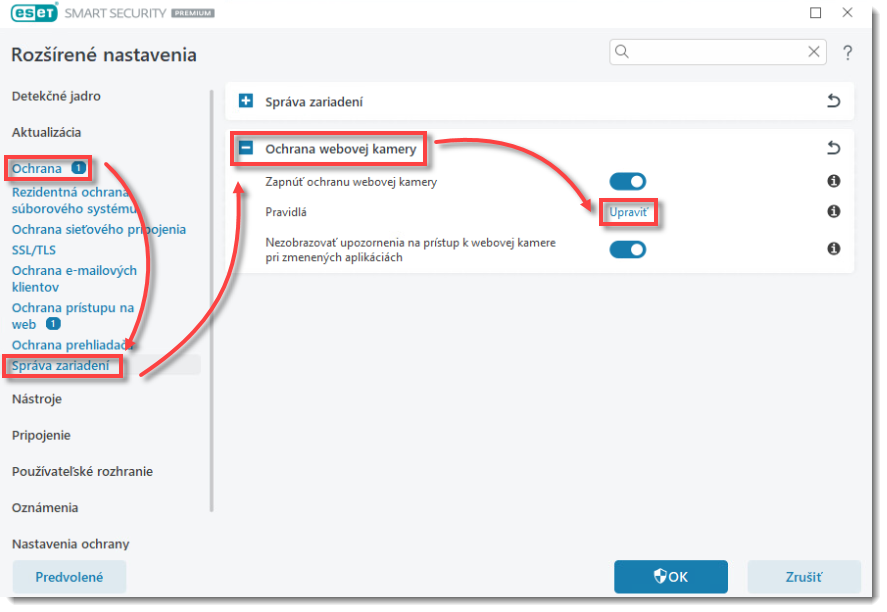
-
V okne Pravidlá môžete zmeniť existujúce pravidlá tak, aby bol prístup aplikácie k webovej kamere blokovaný alebo povolený, prípadne aby sa zobrazila výzva zakaždým, keď aplikácia vyžaduje prístup k webovej kamere. Pri pravidle, ktoré chcete zmeniť, vyberte z rozbaľovacej ponuky možnosť Povoliť prístup, Blokovať prístup alebo Spýtať sa. Kliknutím na OK zmeny uložte.
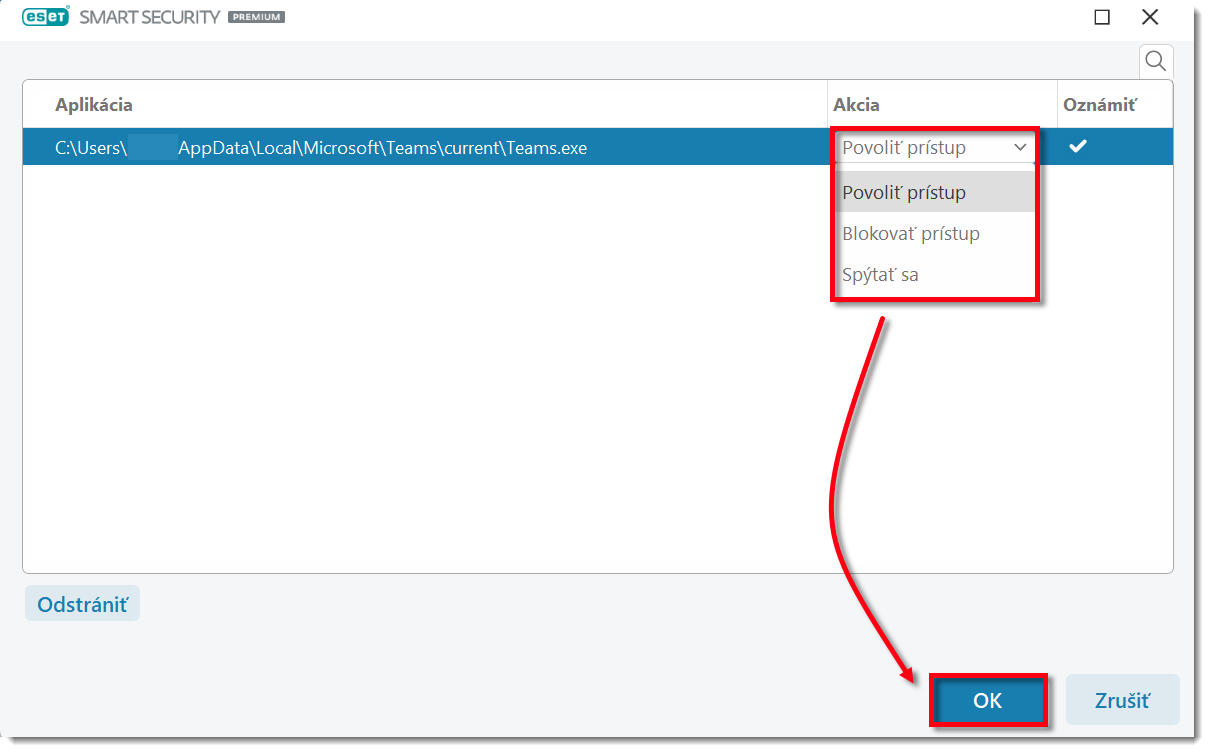
Pravidlo ochrany webovej kamery je aktualizované. Pri každom uplatnení pravidla sa vám zobrazí oznámenie.
Zapnutie/vypnutie zobrazovania upozornení na prístup k webovej kamere pri zmenených aplikáciách
Používatelia môžu zapnúť alebo vypnúť prístup k webovej kamere pri zmenených aplikáciách:
-
Otvorte hlavné okno bezpečnostného produktu ESET pre Windows.
-
Stlačením klávesu F5 otvorte Rozšírené nastavenia.
-
Kliknite na Ochrana → Správa zariadení a rozbaľte sekciu Ochrana webovej kamery. Kliknutím na prepínač vedľa položky Nezobrazovať upozornenia na prístup k webovej kamere pri zmenených aplikáciách zapnete alebo vypnete oznámenia o prístupe k webovej kamere pri zmenených aplikáciách.